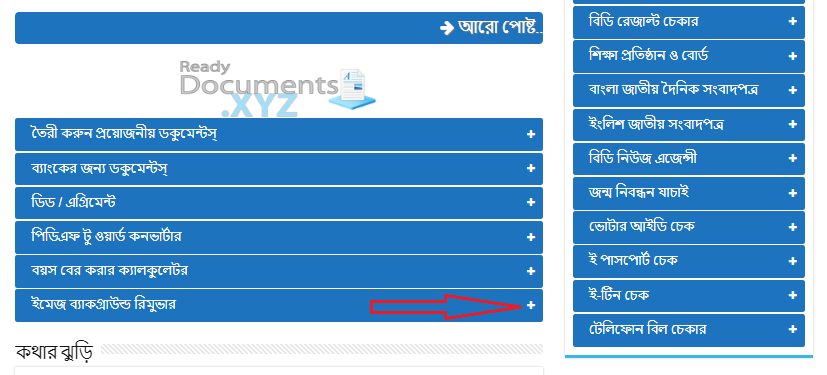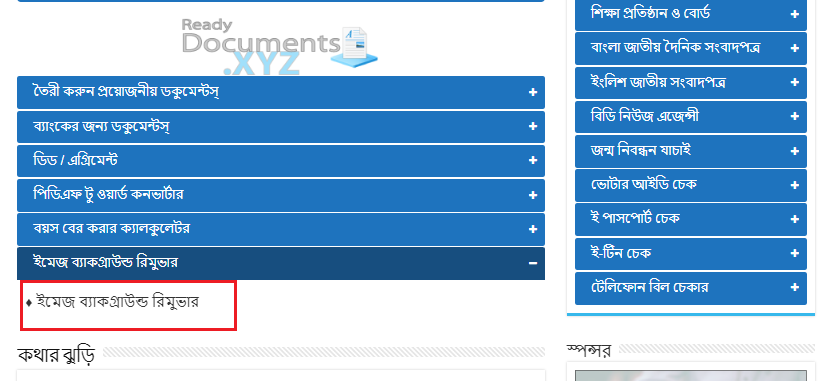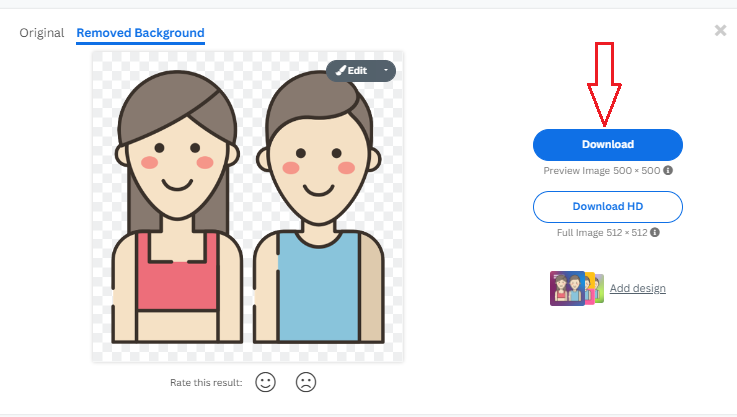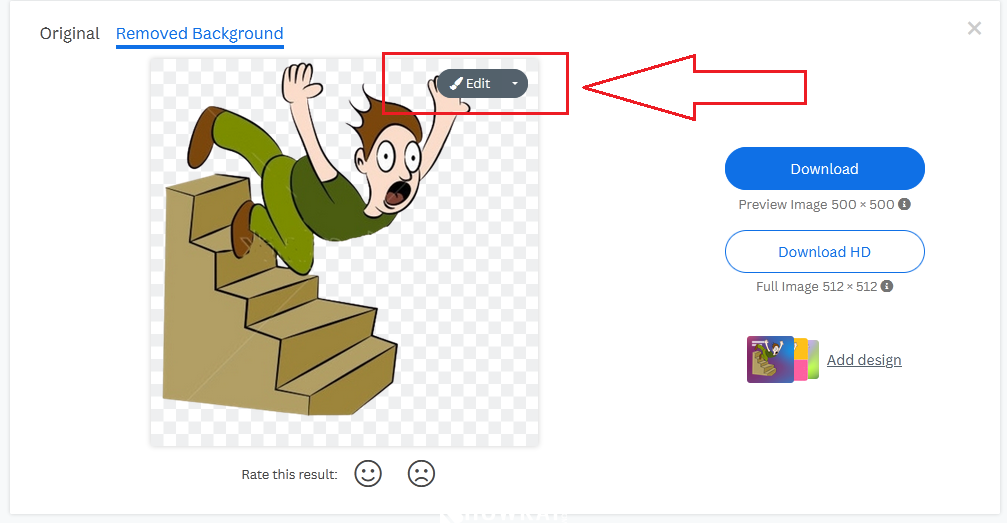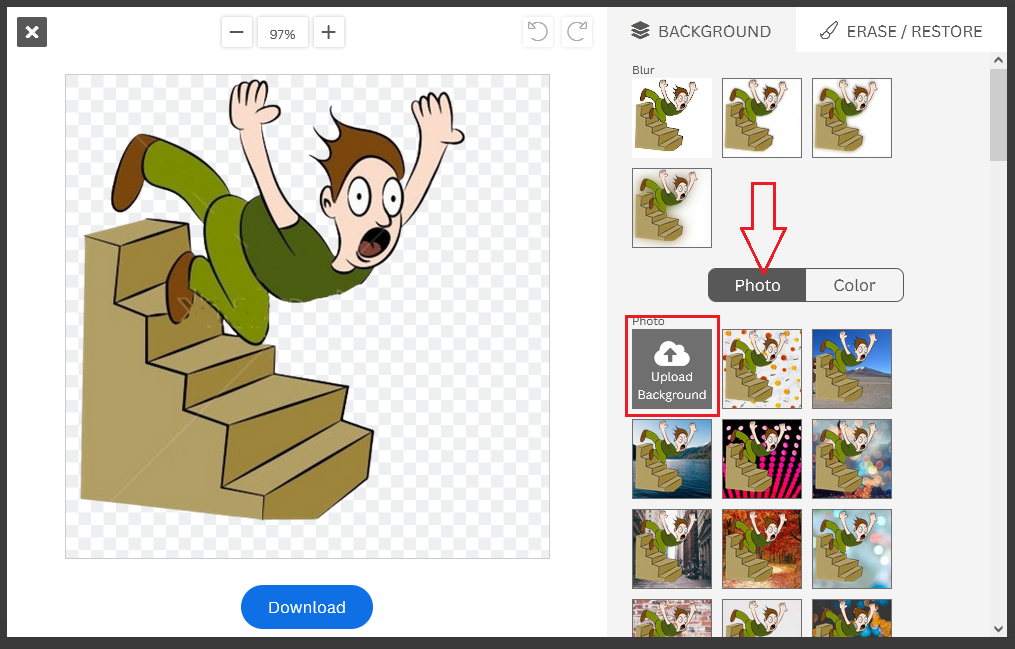আশা করি সবাই সুস্থ আছেন ভালো আছেন। ভালো থাকেন মহান সৃষ্টিকর্তার কাছে এটাই কামনা। আপনারা ভালো থকেলেই আমি ভালো। কেননা ভালো থাকলেই আপনারা আমার সাইট ভিজিট করবেন আর আমার কষ্ট করে তৈরী করা আর্টিকেল আপনাদের দৃষ্টি কাড়বে।
আসুন শুরু করি আজকের আর্টিকেল। আজকের বিষয় ছবির ব্যাকগ্রাউন্ড রিমুভ। কিভাবে একটি ছবির ব্যাকগ্রাউন্ড রিমুভ করে আপনার পছন্দের ব্যাকগ্রাউন্ড প্রতিস্থাপন করে তা দৃষ্টি নন্দন করবেন তাই জানাবো আজ।
ব্যাকগ্রাউন্ড রিমুভ
এক সময় একটি ছবির ব্যাকগ্রাউন্ড রিমুভ বা মুছে অন্য আরেকটি ব্যাকগ্রাউন্ড প্রতিস্থাপন করতে একজন গ্রাফিক্স ডিজাইনারের শরনাপন্ন হতে হতো। এখন আর সেটির প্রয়োজন পড়েনা। সৃষ্টি হয়েছে নিত্য প্রয়োজনীয় হাজারো এ্যাপস বা সফটওয়্যার। যার মাধ্যমে অতি সহজেই একটি ছবির ব্যাকগ্রাউন্ড মুছে পছন্দের ব্যাকগ্রাউন্ড দিয়ে তা দৃষ্টি নন্দন করা যায়।
আসুন শুরু করি ছবির ব্যাকগ্রাউন্ড রিমুভ
ষ্টেপ -১
১. ShowkatBD তে অবস্থান করুন।
২. মাউস পয়েন্টার স্ক্রল করে ঠিক মাঝ বরাবর ইমেজ ব্যাকগ্রাউন্ড রিমুভার অপশনের (+) প্লাস সাইন এ ক্লিক করুন।
৩. নীচের ইমেজ ব্যাকগ্রাউন্ড রিমুভার দৃশ্যমান হবে, এবার ক্লিক করুন।
৪. নীচের স্ক্রীনটি আসবে :
৪. Upload Image (আপলোড ইমেজ) বাটনে ক্লিক করে আপনার ছবিটি আপলোড করুন। কম্পিউটার বা মোবাইল থেকে যে ছবিটির ব্যাকগ্রাউন্ড রিমুভ করতে চাচ্ছেন সেটি উত্তোলন করুন। আপলোডের সাথে সাথেই নিচের ছবির ন্যায় আপনার ছবির ব্যাকগ্রাউন্ড অটোমেটিক রিমুভ হয়ে গেছে।
হয়ে গেলো আপনার ছবির ব্যাকগ্রাউন্ড রিমুভ। এ অবস্থায় যদি সেভ করতে চান তাহলে,
৫. Download বাটনে ক্লিক করুন। আপনার মোবাইল বা কম্পিউটারে সেভ হয়ে যাবে।
ষ্টেপ -২
১. এবার আসুন আপনার ছবির ব্যাকে অন্য একটি ছবি প্রতিস্থাপন করি। ছবি আপেলোডের পর যখন আপনার ব্যাকগ্রাউন্ডটি রিমুভ হয়ে যাবে নিচের ছবির ন্যায় Edit (এডিট) বাটনে ক্লিক করুন,
২. নিচের স্ক্রীনটি প্রদর্শিত হবে। এরো মার্ক করা Photo (ফটো) অপশনটিতে ক্লিক করুন।
৩. Upload Background (আপলোড ব্যাকগ্রাউন্ড) এ ক্লিক করে আপনার নির্দিষ্ট ছবিটি সংযোগ করুন। দেখুন পেছনে আপনার দ্বিতীয় ছবিটি সংযোজিত হয়ে গেছে। চাইলে আপনি Color (কালার) অপশন থেকে পছন্দের কালার দিয়েও ব্যাকগ্রাউন্ড ফিল করে দিতে পারেন।
৪. সর্বশেষ Downlaod (ডাউনলোড) করুন।
ব্যাস হয়ে গেলো আপনার ছবির ব্যাক পরিবর্তন। আর নিজেই হয়ে গেলেন ব্যাাকগ্রাউন্ড রিমুভার গ্রাফিক্স ডিজাইনার। এখন উক্ত ছবিটি আপনি আপনার যে কোন শোস্যাল মিডিয়ায় শেয়ার করতে পারবেন।
পোষ্টটি যদি বিন্দু মাত্রও আপনাদের উপকার হয়, তাহলে কমেন্টস বা শেয়ার করতে ভুলবেন না।
ভালো থাকুন। পরবর্তী আর্টিকেল নিয়ে যেনো আবার আপনারদের সামনে আসতে পারি যে পর্যন্ত দোয়া করুন।